
推荐一:快速录屏工具
门户网站:
顾名思义,迅捷屏幕录制工具是一款专业的屏幕录制软件。 它可以帮助我们轻松记录屏幕上的所有操作。 它支持录制后的【视频分割】,还具有【视频压缩】、【视频合并】等功能,下面我给大家简单介绍一下它的功能和使用方法。
【操作流程】
点击进入软件后,首先可以看到“简洁”的界面。 在开始录制界面,可以调节【屏幕录制参数】,包括【模式】、【音源】、【图像质量】、【屏幕录制格式】。 根据需要执行[参数效果]。 另外,我还发现新增了悬浮窗功能,在录屏的时候“方便”了很多。
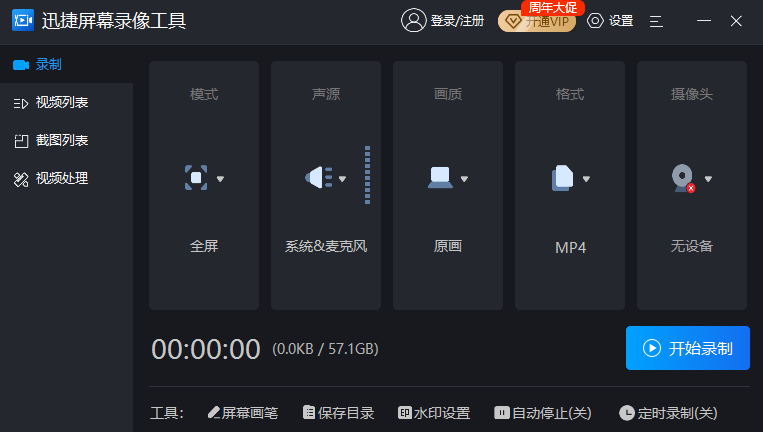
如果要设置参数,可以点击各个功能直接设置。 如果你想录制声音,可以根据需要选择!
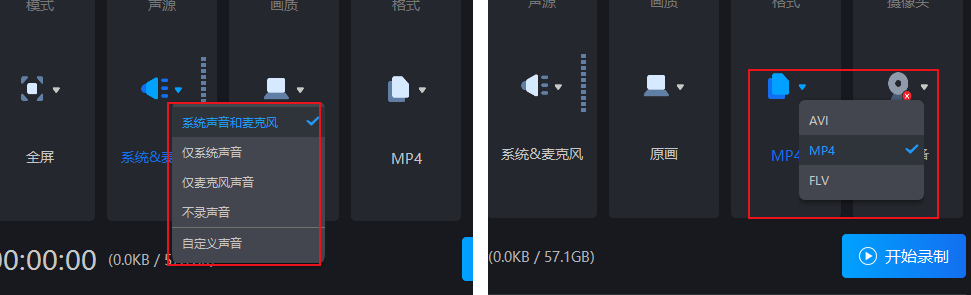
调整好参数后,点击主页上的【开始录制】按钮即可进行屏幕录制。 录制过程中,您可以通过悬浮窗暂停或结束录制并保存。 保存后就可以直接处理录制的视频了! 简直就是一站式服务! 非常方便简洁!最后点击【导出】即可

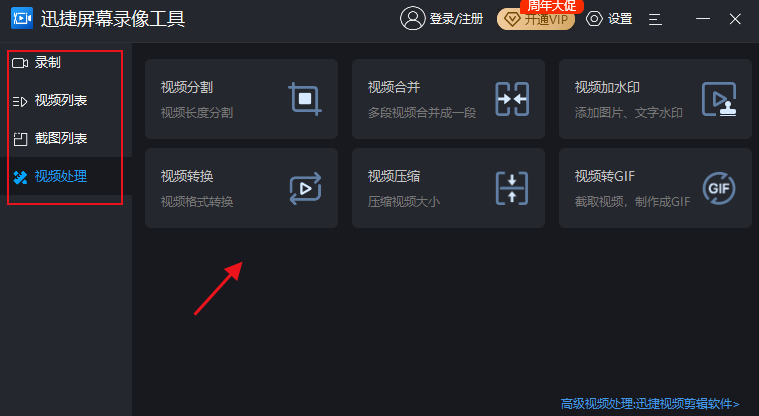
【效果预览】
建议2:电脑自带录屏功能
如果是简单的屏幕录制需求,我强烈建议您使用电脑自带的屏幕录制工具。 什么? 有谁知道电脑内置有录屏工具吗?那你可以仔细看下去。
【操作流程】
首先按下键盘快捷键【Win+G】,点击弹出菜单框中的【第三个图标】即可【截屏】。 点击【截屏】后,可以看到弹出一个新的子菜单,其中包括【截屏】。 、[开始录音]和[控制麦克风开关]功能。
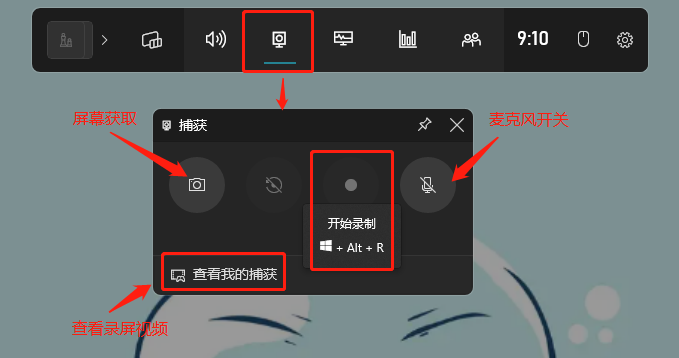
然后点击工具栏中的【开始录制】按钮即可开始录制电脑屏幕。 如果需要录制麦克风,记得勾选【麦克风】功能。

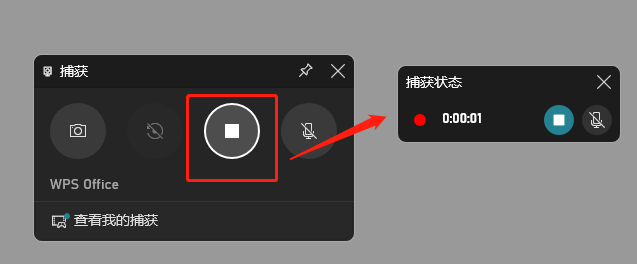
屏幕录制完成后,直接点击【菜单框】右下角的【查看我的截图】即可看到刚刚录制的视频。
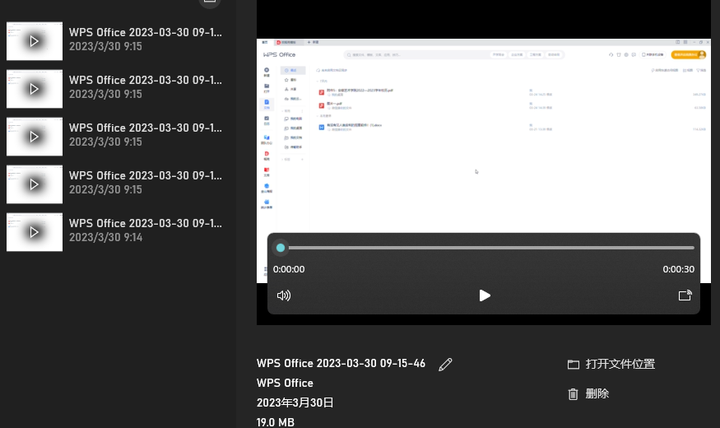
推荐3:手机自带录屏功能
无论您使用什么手机,都可以在状态栏中找到屏幕录制的快捷键。 这也是最简单、最容易实现的屏幕录制功能。 我以华为用户的手机录屏为例。
【操作流程】
向下滚动进入【控制中心】,点击【屏幕录制】开始录制屏幕! 您可以点击录制任意场景,录制的视频将直接保存在相册中。 操作非常简单,手机现在是重要的通讯工具。 每个人都有一个。 对于需要录屏的人来说,并不算太“方便”。
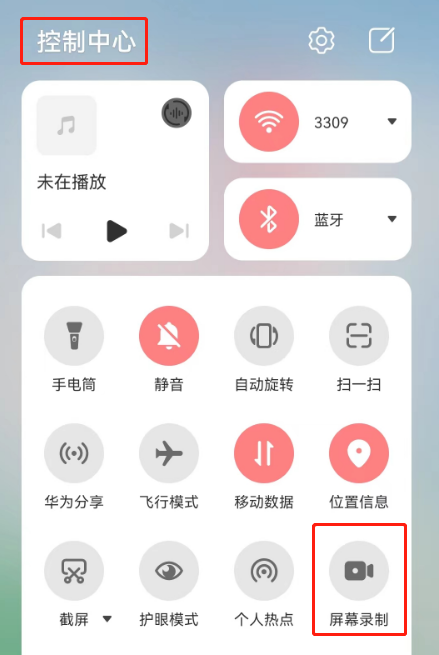
好了,今天的分享就到这里啦~秉承先有蛋后不碰鱼的原则,江江宝包会不定期更新你想要的干货信息,期待你的关注~